Tre bästa Linux Mint 20 fjärrskrivbord:
Följande är de tre bästa Linux Mint 20 fjärrskrivbord:
Remmina:
Remmina är en fjärrskrivbordsklient speciellt utformad för alla olika smaker i Linux-operativsystemet inklusive Linux Mint 20. Den stöder fullständigt Remote Desktop Protocol (RDP) och Secure Shell (SSH) Protocol så att du kan komma åt fjärrservrarna med största möjliga bekvämlighet. Det bästa med den här fjärrskrivbordsklienten är att den är gratis och öppen källkod. Bortsett från det ger det stöd för cirka 28 olika språk vilket ökar användbarheten. Remmina kan komma ihåg det senaste visningsläget för varje anslutning.
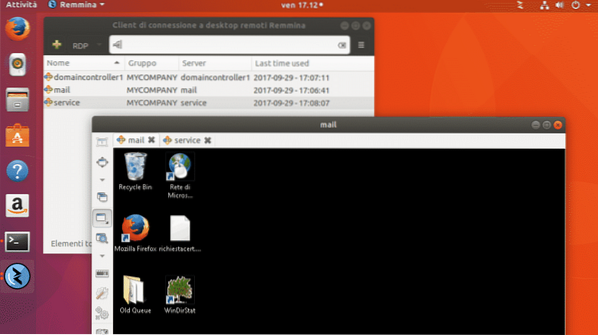
Det ger dig en dedikerad skärmdumpmapp där du säkert kan behålla alla dina skärmdumpar. Det förhindrar också skärmdumpar som du har tagit in i urklipp. Det låter dig konfigurera upplösningen efter dina specifika behov. Tillsammans med det kan du också göra flikkonfiguration och värdnyckelkonfiguration. En annan funktion som är en pluspunkt för den här fjärrskrivbordsklienten är att den skickar periodiska användningsrapporter till Remmina-utvecklare så att de är väl medvetna om alla potentiella problem och kan lösa dem i tid. Bortsett från dessa grundläggande funktioner, erbjuder Remmina också andra funktioner för specifika plugins som du kan njuta av helt enkelt genom att aktivera det specifika pluginet.
Vinagre:
Vinagre är en annan gratis och öppen källkod för fjärrskrivbordsklient utvecklad för Gnome-stationära datorer. Den här fjärrskrivbordsklienten är så effektiv att den tillåter användare att se flera system samtidigt i.e. du kan fjärrstyra flera maskiner åt gången. Dessutom kan dess gränssnitt användas på mer än 40 olika språk vilket gör det ännu mer mångsidigt. Det låter dig också hålla koll på dina mest använda anslutningar såväl som dina senaste anslutningar för att öka återanvändbarheten.
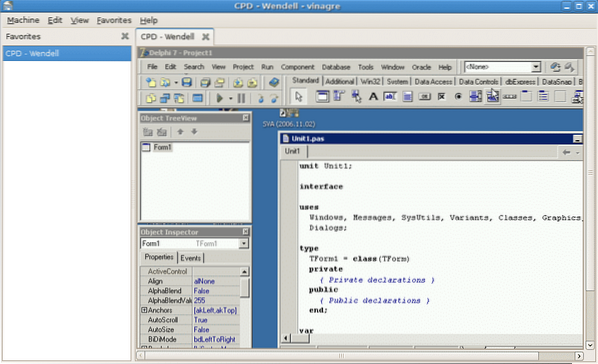
På grund av funktionen Gnome Keyring behöver du inte ange ditt lösenord varje gång du ansluter. Vinagre tillhandahåller effektiv SSH-tunnling och API-stödstelepati. Om du vill göra det möjligt för din fjärrskrivbordsklient att lyssna på nya anslutningsförfrågningar kan du till och med aktivera Vinagres lyssnarläge. Du kan till och med lägga till valfria beroenden till den här fjärrskrivbordsklienten för att använda ytterligare funktioner. Vinagre gör det också möjligt för dig att chatta med utvecklarna så att du kan lösa alla dina problem när du är på språng.
TeamViewer:
Teamviewer är en plattformsklient med hög plattform som är utformad för operativsystemen Linux, Mac, Windows, Chrome OS, iOS, Android och Raspberry Pi. Det gör att du kan skapa inkommande och utgående anslutningar mellan olika fjärrenheter. Det ger dig tillgänglighet och support i realtid. Grundversionen av denna fjärrskrivbordsklient är gratis vilket gör den mycket populär bland användare. Det har dock också tre olika betalda versioner med mer avancerade funktioner. Dessutom är det bästa med den här fjärrskrivbordsklienten att inga längre installationsprocesser krävs innan du använder den i.e. du kan helt enkelt ladda ner den och börja använda den direkt.
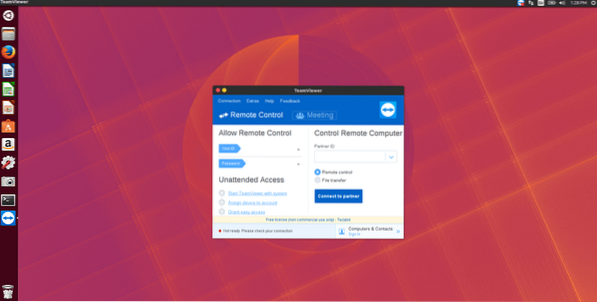
Teamviewer är en idealisk lösning för fjärrövervakning och serverhantering. Det ger ad hoc-stöd för kunder och anställda. Det erbjuder anpassad branding för supportapplikationer. Teamviewer tillåter oss även att lägga till klisterlappar på fjärrdatorer för att ge ytterligare hjälp till användarna. Det möjliggör säkra och flexibla fildelningsalternativ. Det ger också den svarta skärmfunktionen för privat fjärråtkomst. Du kan till och med visa systemdiagnostikrapporten i ditt Teamviewer-skrivbordsprogram. I ett nötskal visar den här fjärrskrivbordsklienten sig vara den enda integrerade lösningen för alla dina behov av fjärranslutning.
Slutsats:
Genom att installera någon av de tre fjärrskrivbordsklienterna på ditt system kan du fjärrstyra vilken enhet som helst medan du använder Linux Mint 20. Därför kan du enkelt få dina problem lösta på nolltid.
 Phenquestions
Phenquestions


